ライブラリやフレームワークの使い方はCursorエディタのDocsに任せよう
こんにちは。開発 2 部の箕浦です。
皆さんはエディタに何をお使いでしょうか?
Visual Studio Code(以下、VSCode)をお使いの方も多いと思います。
もし VSCode をお使いの方は、今すぐ Cursor に乗り換えましょう!
Cursor は、ご存じの方もいるかもしれませんが、VSCode の操作性そのままに、ChatGPT などの AI が搭載されたエディタです。
無料版では AI 機能を利用するためのクレジットに制限がありますが、その便利さに一度慣れると VSCode には戻れなくなります。
VSCode から Cursor に乗り換える際、拡張機能もそのまま引き継げるので、使い慣れた設定を維持しながら移行が可能です。
Cursor を起動すると以下のように VSCode とほぼ同じ UI となっています。
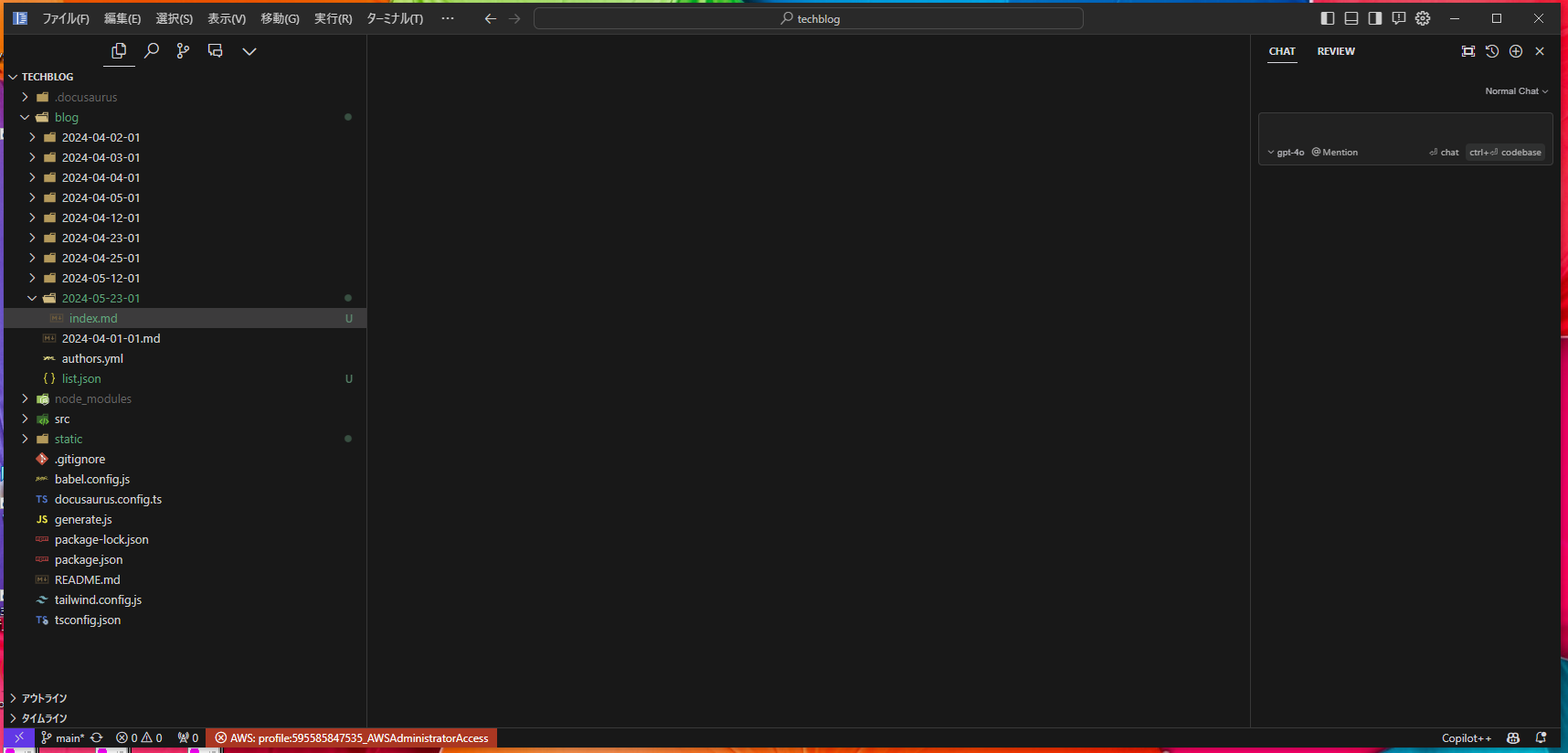
Cursor の特徴を簡単に説明しますと、AI がコード生成やコード補完を行い、コーディング中にチャットでアドバイスを受けることができます。
また、エラーの修正方法も教えてくれるため、コーディングの効率化に大きく貢献し、開発作業がスムーズに進みます。
現時点で選択可能なモデルは、先日登場したばかリの話題の GPT-4o の他に Anthropic の Claude 3 opus や GPT-4 turbo、GPT-3.5 等が選択可能なうえ、追加することも可能なようです。
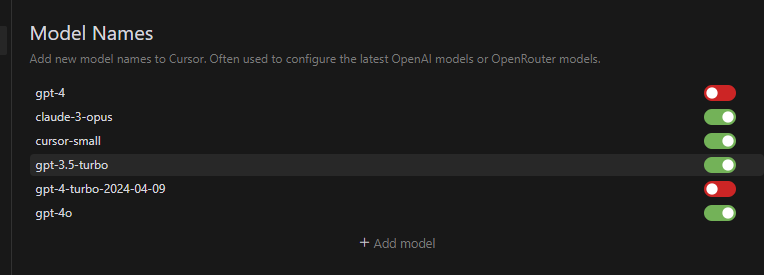
ちなみに
無料版では、GPT-4 なら 50/月、GPT-3.5 なら 200/月 のクレジットが提供されています。
以下の管理画面から、現在使用したクレジットが確認可能です。
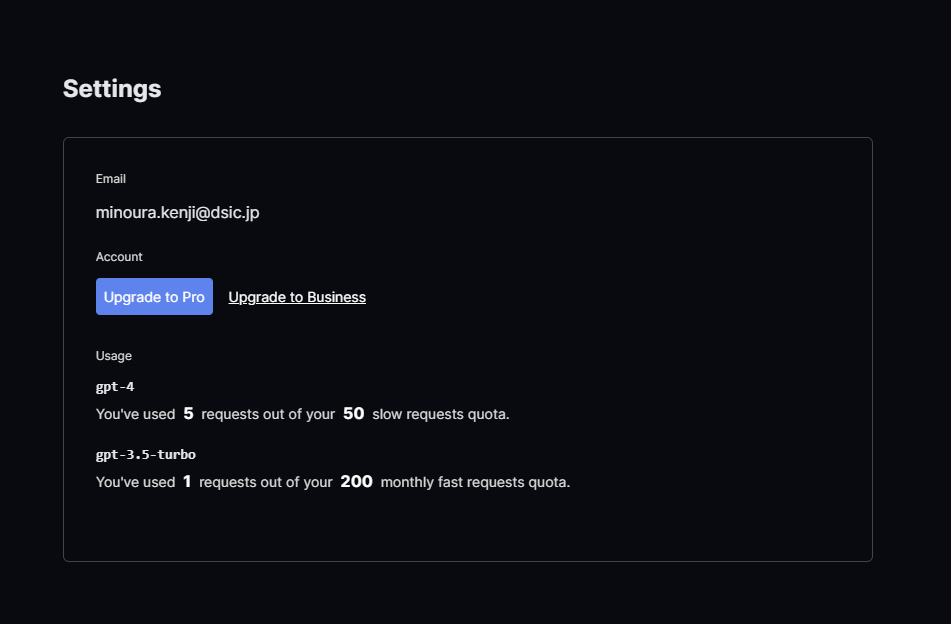
機能に関しては、 GitHub Copilot も同様の機能を持っていますが、現時点で Cursor にしかない特に便利な機能をご紹介します。
それは、 Docs と呼ばれる、外部 URL 参照機能です。 サンプルコードや、公式ドキュメントなどがネット上にある場合、それらを参照して回答させることができます。
高性能の AI といえど、最新の情報は持っていないため、補完するための機能が必要です。 これは一般的に RAG(Retrieval Augmented Generation。検索拡張生成) と呼ばれ、新しい情報を取り込むことで AI の回答精度を高める仕組みです。
開発を進める中で、利用経験のないライブラリやフレームワークの実装が必要な局面があります。
また、利用中のライブラリであっても、バージョンアップ等によって、使い方を再度調べる必要がある場合もあります。
そのたびに、膨大な量の公式ドキュメントや関連サイトを調べて実装するのはなかなかしんどい作業かと思います。
そんなときにこの機能を利用すれば、AI がドキュメントを取り込んでくれて、それを元に回答をしてくれたり
コードも生成してくれます。
この機能を利用するには、 チャットの欄に@を入力すると以下の画面になります。
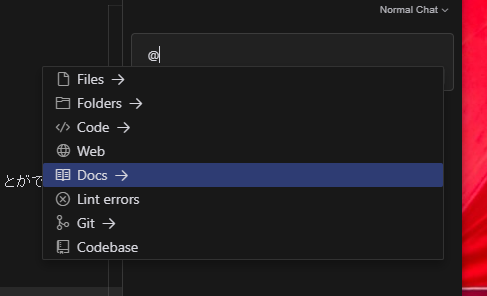
Docs を選択します。
デフォルトでいくつかの公式ドキュメントがあるようです。
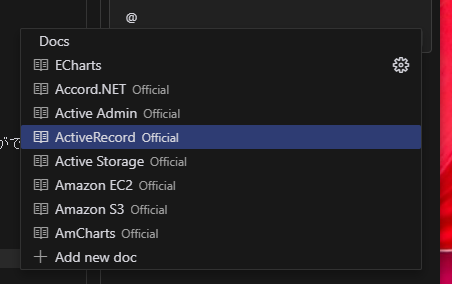
一番下の「Add new doc」を押下すると以下の画面になります。
ここで、取り込みたいサンプルコードやドキュメントの URL を入力します。
試しに FastAPI の公式サイトを入力しています。
取り込みが完了すると、以下のように取り込んだページのリンクの一覧が表示されています。

これで、チャットウィンドウ上で @ +ドキュメント名
を入力し、今までどうりAIに質問してみましょう。
取り込んだドキュメントを参照して、回答を返してくれることかと思います。
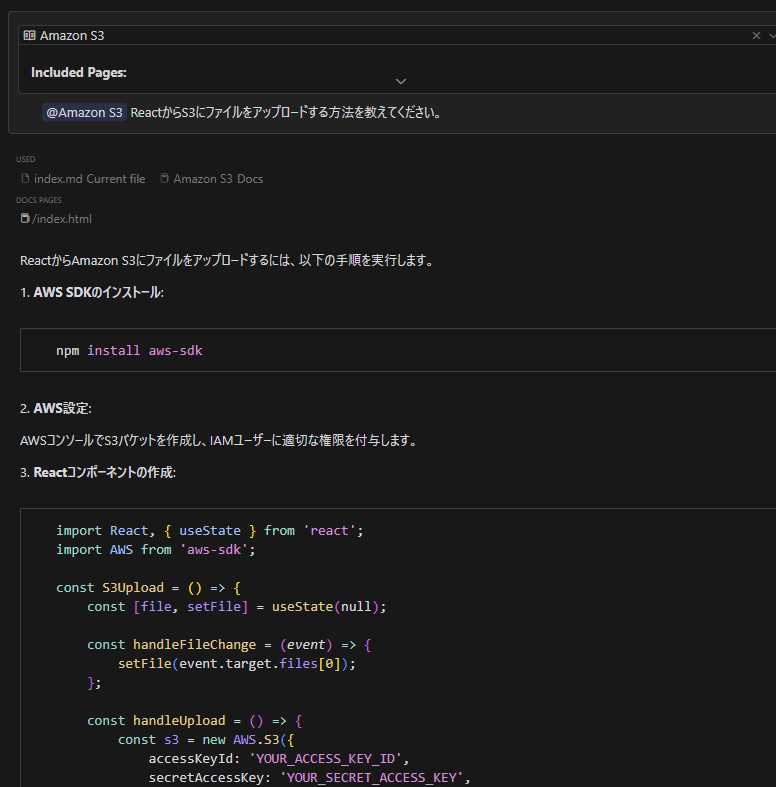
GitHub Copilotも同じように 「Copilot for docs」(https://githubnext.com/projects/copilot-for-docs/) という機能がありますが、こちらは現時点では、プレビュー終了しており、今後のアップデートで 実装される可能性はあります。
今回はCursorの便利機能のほんの一部を紹介しましたが、まだまだ便利な機能はありますので、これからも紹介していきたいと思います。
皆さんも一度試してみてください。
